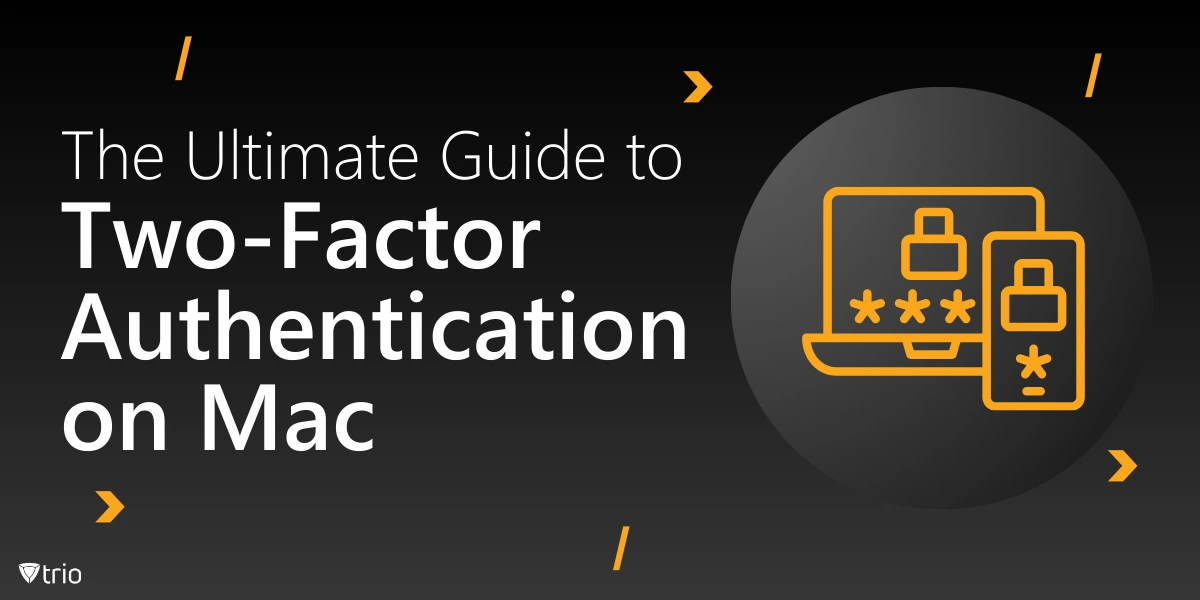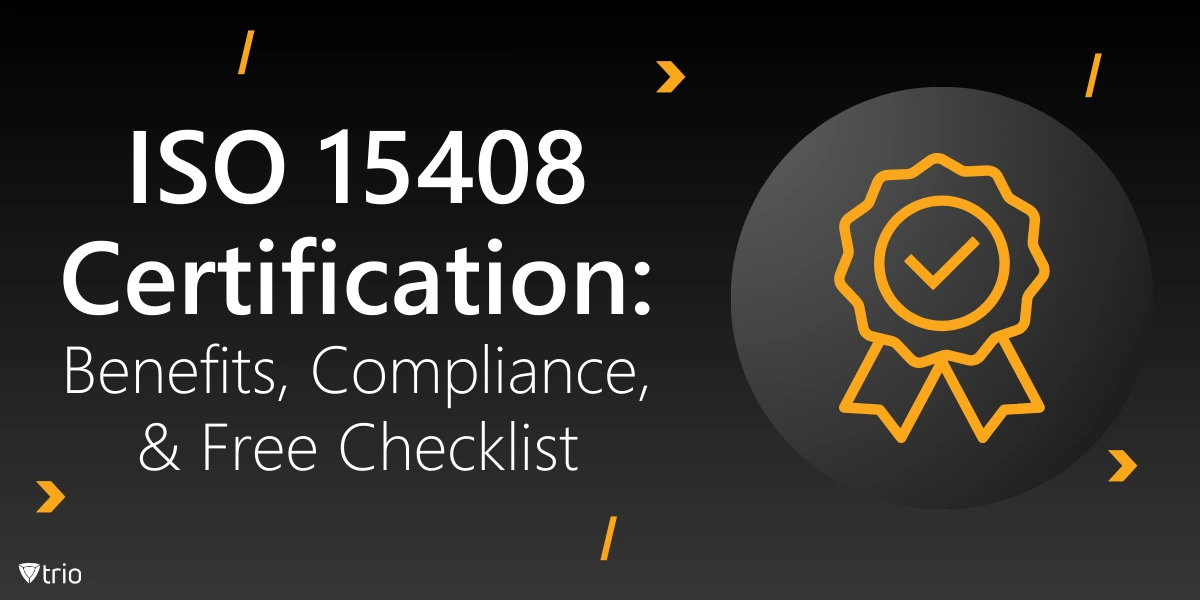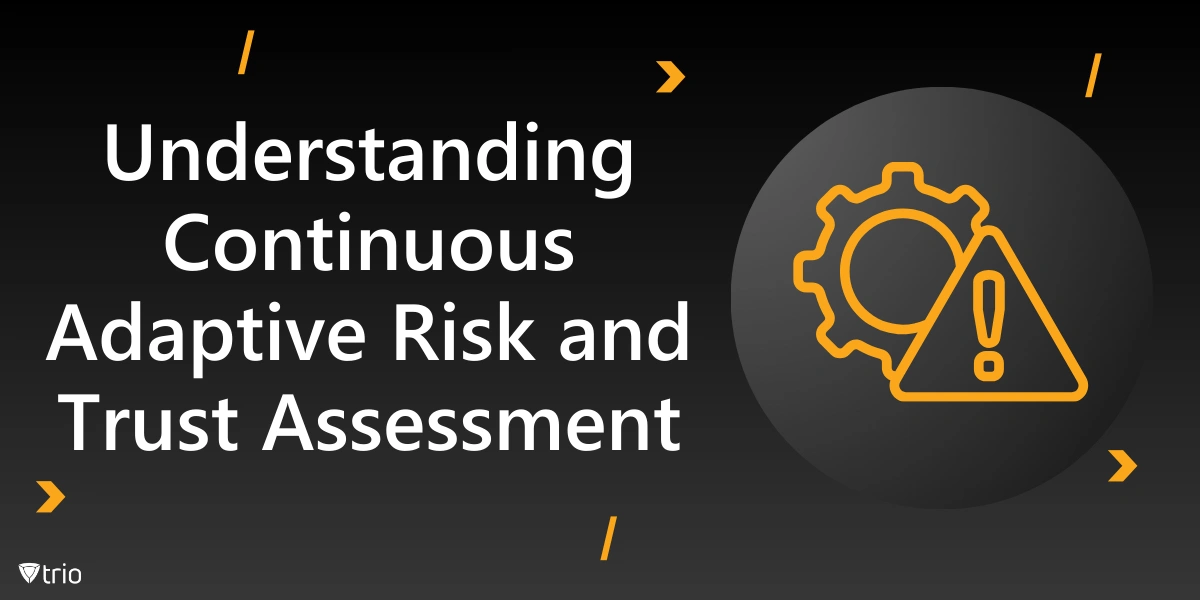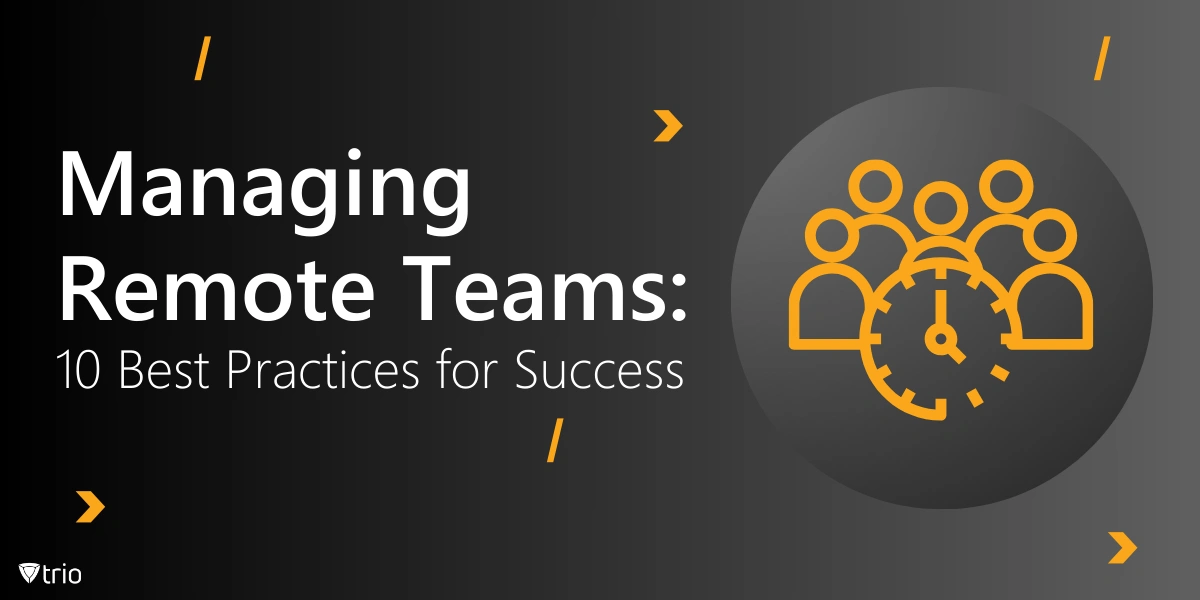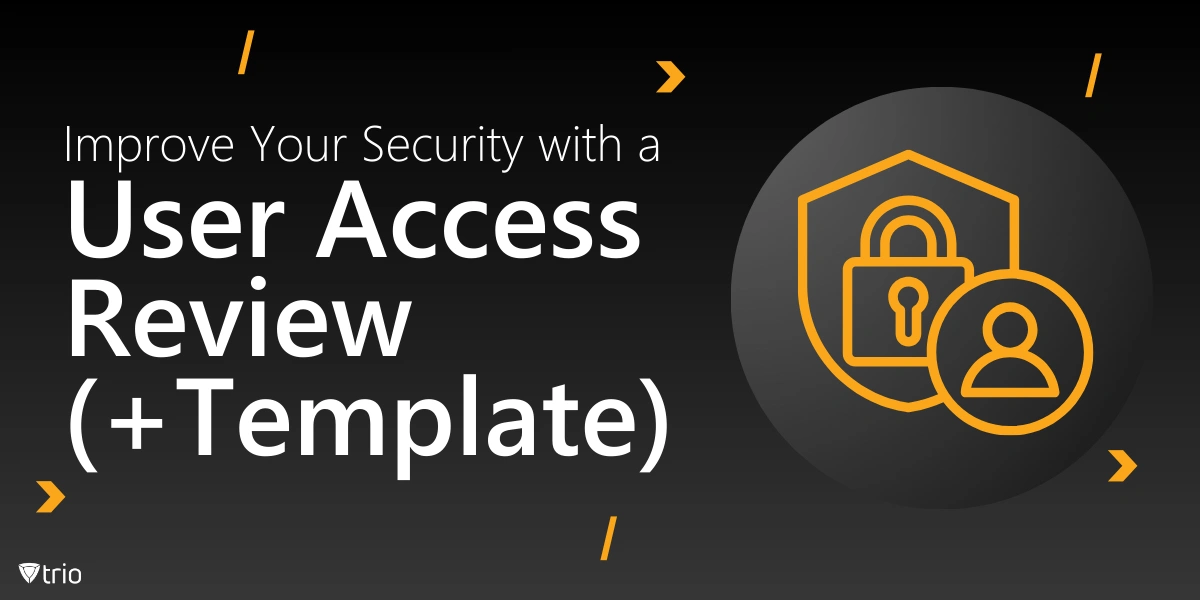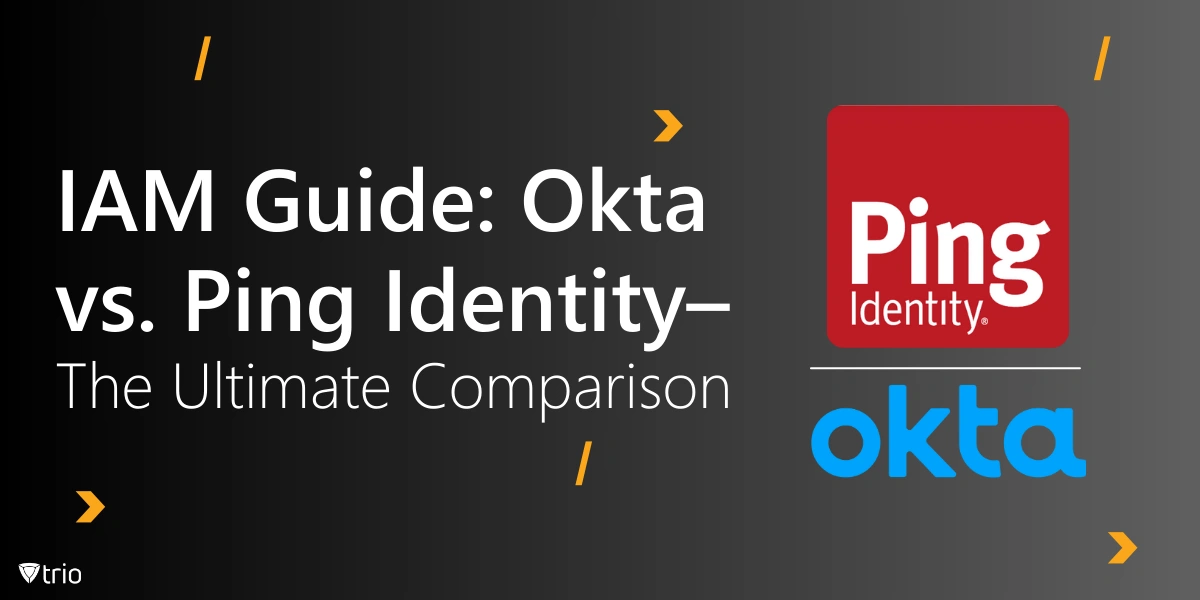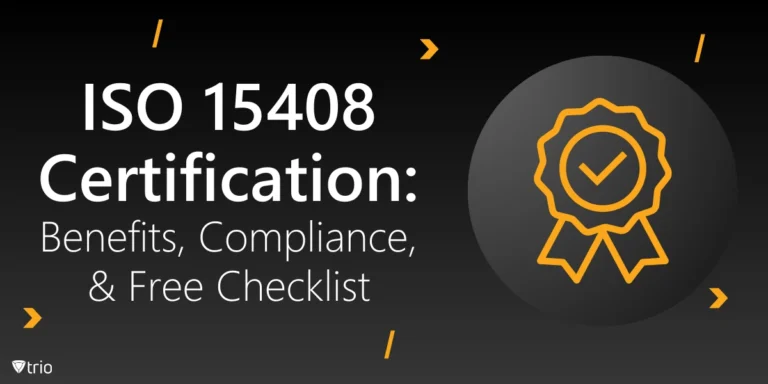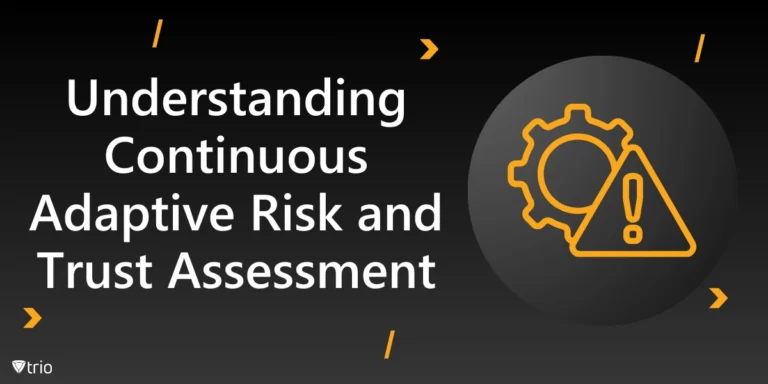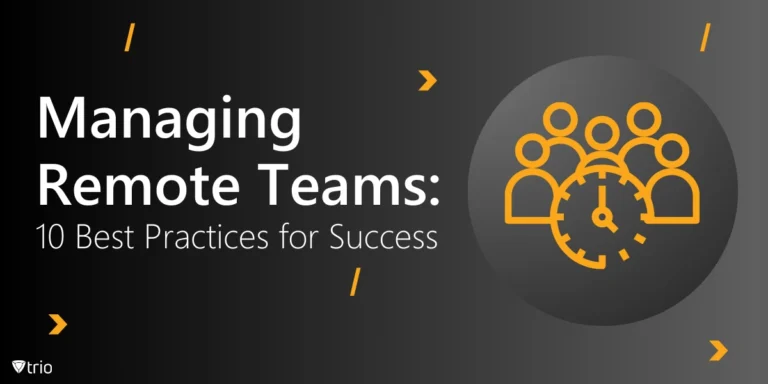Für Mac-Benutzer ist die Implementierung robuster Sicherheitsmaßnahmen zum Schutz vertraulicher Informationen von entscheidender Bedeutung. Eine der effektivsten Möglichkeiten zur Verbesserung Ihrer digitalen Sicherheit ist die Zwei-Faktor-Authentifizierung (2FA). Dieser Artikel befasst sich mit den Feinheiten der Zwei-Faktor-Authentifizierung auf dem Mac, untersucht ihre Vorteile, den Einrichtungsprozess und die Behebung häufiger Probleme.
In diesem Handbuch gehen wir auf die Nuancen des zweistufigen Verifizierungsprozesses von Apple ein und vermitteln Ihnen das nötige Wissen und die nötigen Tools, um Ihre digitale Präsenz zu stärken. Von der Einrichtung der 2FA auf Ihrem Mac bis zur Behebung potenzieller Probleme behandeln wir alles, was Sie wissen müssen, um diese wichtige Sicherheitsfunktion optimal zu nutzen.
Zwei-Faktor-Authentifizierung auf dem Mac verstehen
Die Zwei-Faktor-Authentifizierung auf dem Mac ist eine Sicherheitsmaßnahme, die Ihre Apple-ID und die damit verbundenen Dienste vor unbefugtem Zugriff schützen soll. Bei diesem System müssen Benutzer zur Bestätigung ihrer Identität zwei verschiedene Authentifizierungsfaktoren angeben. Dabei handelt es sich in der Regel um etwas, das sie wissen (z. B. ein Passwort), und etwas, das sie besitzen (z. B. ein vertrauenswürdiges Gerät).
Wenn Sie 2FA auf Ihrem Mac aktivieren, müssen Sie sowohl Ihr Passwort als auch einen sechsstelligen Bestätigungscode eingeben, der automatisch auf Ihren vertrauenswürdigen Geräten angezeigt oder an Ihre vertrauenswürdige Telefonnummer gesendet wird. Dieser zweischichtige Ansatz erhöht die Sicherheit Ihres Apple-Kontos erheblich und macht es potenziellen Eindringlingen exponentiell schwerer, Zugriff zu erhalten.
Das Schöne an der Implementierung von Apple ist die nahtlose Integration in das gesamte Ökosystem. Nach der Einrichtung funktioniert 2FA auf allen Ihren Apple-Geräten, einschließlich Mac, iPhone, iPad und Apple Watch. Dieser einheitliche Ansatz stellt sicher, dass Ihre digitale Identität auf mehreren Plattformen sicher bleibt.
Es ist erwähnenswert, dass sich die Zwei-Faktor-Authentifizierung von der Zwei-Schritt-Verifizierung unterscheidet, einer älteren Sicherheitsmethode, die Apple zugunsten von 2FA weitgehend abgeschafft hat. Das neuere System bietet verbesserte Sicherheit und ein optimiertes Benutzererlebnis und ist daher für die meisten Mac-Benutzer die bevorzugte Wahl.
Vorteile der zweistufigen Verifizierung von Apple
Die Implementierung der zweistufigen Verifizierung von Apple, besser bekannt als Zwei-Faktor-Authentifizierung, bietet Mac-Benutzern zahlreiche Vorteile. Diese robuste Sicherheitsmaßnahme erhöht den Schutz Ihres Kontos erheblich und ist somit ein unverzichtbares Werkzeug in Ihrem digitalen Sicherheitsarsenal.
Einer der Hauptvorteile von 2FA ist die Möglichkeit, unbefugte Zugriffsversuche zu verhindern. Selbst wenn es einem böswilligen Akteur gelingt, Ihr Passwort zu erhalten, benötigt er dennoch physischen Zugriff auf eines Ihrer vertrauenswürdigen Geräte, um den Anmeldevorgang abzuschließen. Diese zusätzliche Hürde verringert die Wahrscheinlichkeit eines erfolgreichen Kontoverletzungen.
Darüber hinaus wurde Apples Implementierung von 2FA auf Benutzerfreundlichkeit ausgelegt. Das System lässt sich nahtlos in Ihre vorhandenen Apple-Geräte integrieren, sodass der Verifizierungsprozess schnell und problemlos abläuft. Wenn Sie versuchen, sich auf einem neuen Gerät anzumelden, wird auf Ihren vertrauenswürdigen Geräten automatisch eine Benachrichtigung angezeigt, sodass Sie die Anfrage mit einem einfachen Fingertipp genehmigen oder ablehnen können.
Ein weiterer großer Vorteil ist die Gewissheit, dass Ihre vertraulichen Informationen gut geschützt sind. Wenn 2FA aktiviert ist, ist Ihre Apple-ID – die oft als Tor zu einer Fülle persönlicher Daten dient – deutlich widerstandsfähiger gegen potenzielle Bedrohungen.
Darüber hinaus geht Apples zweistufige Verifizierung über die bloße Kontoanmeldung hinaus. Sie schützt auch sensible Aktionen wie Änderungen an Ihrer Apple-ID, die Anmeldung bei iCloud oder Einkäufe von einem neuen Gerät aus. Dieser umfassende Ansatz stellt sicher, dass Ihre digitale Identität an verschiedenen Kontaktpunkten innerhalb des Apple-Ökosystems sicher bleibt.
Einrichten der Zwei-Faktor-Authentifizierung auf dem Mac
Das Aktivieren der Zwei-Faktor-Authentifizierung auf Ihrem Mac ist ein unkomplizierter Vorgang, der die Sicherheit Ihres Kontos erheblich erhöht. Hier finden Sie eine Schritt-für-Schritt-Anleitung, die Ihnen beim Einrichten dieser wichtigen Funktion hilft:
- Klicken Sie zunächst auf das Apple-Menü in der oberen linken Ecke Ihres Bildschirms und wählen Sie „Systemeinstellungen“.
- Klicken Sie im Fenster „Systemeinstellungen“ auf „Apple-ID“. Wenn Sie eine ältere Version von macOS verwenden, müssen Sie möglicherweise stattdessen auf „iCloud“ klicken.
- Wählen Sie in der Seitenleiste „Passwort und Sicherheit“ aus.
- Suchen Sie nach dem Abschnitt „Zwei-Faktor-Authentifizierung“ und klicken Sie auf „Zwei-Faktor-Authentifizierung aktivieren“.
- Klicken Sie auf „Weiter“, wenn Sie dazu aufgefordert werden.
- Sie werden aufgefordert, Ihre Telefonnummer einzugeben. Diese wird als vertrauenswürdige Telefonnummer verwendet, unter der Sie Bestätigungscodes erhalten können. Wählen Sie aus, ob Sie Codes per SMS oder Telefonanruf erhalten möchten.
- Geben Sie den erhaltenen Bestätigungscode ein, um Ihre Telefonnummer zu bestätigen.
- Überprüfen Sie die Einstellungen zur Zwei-Faktor-Authentifizierung und klicken Sie auf „Fertig“, um die Einrichtung abzuschließen.
Sobald Sie diese Schritte abgeschlossen haben, ist die Zwei-Faktor-Authentifizierung auf Ihrem Mac und allen anderen Geräten, die mit Ihrer Apple-ID angemeldet sind, aktiv. Denken Sie daran, dass Sie sowohl Ihr Passwort als auch einen Bestätigungscode eingeben müssen, wenn Sie sich auf einem neuen Gerät oder in einem neuen Browser bei Ihrem Konto anmelden.
Es ist wichtig, dass Sie Ihre vertrauenswürdigen Telefonnummern und Geräte auf dem neuesten Stand halten. Sie können diese im Abschnitt „Passwort und Sicherheit“ Ihrer Apple-ID-Einstellungen verwalten. Das Hinzufügen mehrerer vertrauenswürdiger Telefonnummern kann als Backup dienen, falls Sie den Zugriff auf Ihre primäre Nummer verlieren.
So verwenden Sie die Zwei-Faktor-Authentifizierung auf dem Mac
Sobald Sie die Zwei-Faktor-Authentifizierung auf Ihrem Mac eingerichtet haben, wird sie zu einem integralen Bestandteil Ihres Anmeldevorgangs. So funktioniert sie normalerweise:
- Wenn Sie versuchen, sich auf einem neuen Gerät oder Browser bei Ihrer Apple-ID anzumelden, geben Sie zunächst wie gewohnt Ihr Passwort ein.
- Nach Eingabe Ihres Passworts werden Sie aufgefordert, einen sechsstelligen Bestätigungscode einzugeben.
- Dieser Code wird automatisch auf Ihren vertrauenswürdigen Geräten angezeigt. Wenn Sie beispielsweise versuchen, sich auf einem neuen Mac anzumelden und ein iPhone haben, wird der Code auf dem Bildschirm Ihres iPhones angezeigt.
- Wenn Sie keinen Zugriff auf ein vertrauenswürdiges Gerät haben, können Sie sich den Code per SMS oder Anruf an Ihre vertrauenswürdige Telefonnummer senden lassen.
- Geben Sie den Bestätigungscode auf dem Gerät ein, bei dem Sie sich anmelden möchten.
- Sobald der Code bestätigt ist, können Sie sich erfolgreich anmelden.
Beachten Sie, dass Sie nicht bei jeder Verwendung Ihres Macs einen Bestätigungscode eingeben müssen. Sobald ein Gerät als vertrauenswürdig eingestuft wird, müssen Sie bei zukünftigen Anmeldungen nur noch Ihr Kennwort eingeben. Sie werden jedoch möglicherweise erneut nach einem Bestätigungscode gefragt, wenn Sie sich vollständig abmelden, Ihr Gerät löschen oder Ihr Kennwort aus Sicherheitsgründen ändern müssen.
Für noch mehr Komfort können Sie beim Anmelden im Internet festlegen, dass Ihr Browser vertrauenswürdig ist. Das bedeutet, dass Sie auf diesem Computer 30 Tage lang nicht nach einem Bestätigungscode gefragt werden.

Häufige Probleme mit der Zwei-Faktor-Authentifizierung von Apple
Während die Zwei-Faktor-Authentifizierung Ihre Kontosicherheit können Benutzer gelegentlich auf Probleme stoßen. Hier sind einige häufige Probleme und ihre möglichen Lösungen:
- Keine Bestätigungscodes erhalten:
- Stellen Sie sicher, dass Ihre vertrauenswürdige Telefonnummer in Ihren Apple-ID-Einstellungen korrekt ist.
- Überprüfen Sie, ob Ihr Gerät über eine aktive Internetverbindung verfügt.
- Wenn Sie SMS verwenden, stellen Sie sicher, dass Ihr Netzbetreiber Textnachrichten von Kurzwahlnummern unterstützt.
- Vertrauenswürdiges Gerät zeigt keinen Bestätigungscode an:
- Stellen Sie sicher, dass auf Ihrem Gerät die neueste Version von iOS, iPadOS oder macOS ausgeführt wird.
- Stellen Sie sicher, dass das Gerät mit dem Internet verbunden ist.
- Versuchen Sie, sich auf dem Gerät von Ihrer Apple-ID abzumelden und erneut anzumelden.
- Vertrauenswürdige Geräte oder Telefonnummern vergessen:
- Wenn Sie den Zugriff auf alle Ihre vertrauenswürdigen Geräte und Telefonnummern verloren haben, müssen Sie möglicherweise den Kontowiederherstellungsprozess von Apple durchlaufen.
- Dieser Vorgang kann mehrere Tage dauern, was zeigt, wie wichtig es ist, dass Ihre vertrauenswürdigen Informationen stets auf dem neuesten Stand sind.
- Zwei-Faktor-Authentifizierung stört Apps von Drittanbietern:
- Einige ältere Apps unterstützen 2FA möglicherweise nicht. In diesen Fällen müssen Sie in Ihren Apple-ID-Einstellungen möglicherweise ein appspezifisches Passwort erstellen.
- Zwei-Faktor-Authentifizierung kann nicht deaktiviert werden:
- Nach der Aktivierung kann 2FA für die meisten Apple-IDs nicht mehr deaktiviert werden. Dies ist eine von Apple implementierte Sicherheitsmaßnahme.
- Prüfcode nicht akzeptiert:
- Stellen Sie sicher, dass Sie den zuletzt erhaltenen Code eingeben.
- Überprüfen Sie, ob Uhrzeit und Datum auf Ihren Geräten richtig eingestellt sind, da dies die Codegenerierung beeinträchtigen kann.
Fehlerbehebung bei der Zwei-Faktor-Authentifizierung auf dem Mac, die nicht funktioniert
Wenn die Zwei-Faktor-Authentifizierung auf Ihrem Mac nicht wie erwartet funktioniert, kann das frustrierend sein. Hier sind einige Schritte zur Fehlerbehebung, mit denen Sie häufige Probleme beheben können:
- Überprüfen Sie Ihre Internetverbindung:
- Damit 2FA richtig funktioniert, ist eine stabile Internetverbindung unerlässlich. Stellen Sie sicher, dass Ihr Mac mit dem Internet verbunden ist, und versuchen Sie bei Bedarf, Ihren Router neu zu starten.
- Aktualisieren Sie Ihr macOS:
- Veraltete Betriebssysteme können manchmal dazu führen Authentifizierungsprobleme. Stellen Sie sicher, dass auf Ihrem Mac die neueste Version von macOS ausgeführt wird.
- Überprüfen Sie Ihre Apple-ID-Einstellungen:
- Gehen Sie zu „Systemeinstellungen“ > „Apple-ID“ > „Passwort und Sicherheit“.
- Stellen Sie sicher, dass Ihre vertrauenswürdigen Telefonnummern und Geräte korrekt und auf dem neuesten Stand sind.
- Setzen Sie Ihr Apple-ID-Passwort zurück:
- Wenn die Probleme weiterhin bestehen, versuchen Sie, das Passwort Ihrer Apple-ID zurückzusetzen. Dadurch können Authentifizierungsprobleme manchmal behoben werden.
- Überprüfen Sie Ihre Datums- und Uhrzeiteinstellungen:
- Falsche Datums- und Uhrzeiteinstellungen können die Codegenerierung beeinträchtigen. Gehen Sie zu Systemeinstellungen > Datum & Uhrzeit und stellen Sie sicher, dass „Datum und Uhrzeit automatisch einstellen“ aktiviert ist.
- Leeren Sie den Cache Ihres Browsers:
- Wenn Sie beim Anmelden bei Websites Probleme mit 2FA haben, versuchen Sie, den Cache und die Cookies Ihres Browsers zu leeren.
- Generieren Sie einen neuen Bestätigungscode:
- Wenn ein Code nicht funktioniert, warten Sie, bis ein neuer Code generiert wird, oder fordern Sie manuell einen neuen Code an.
- Überprüfen Sie, ob systemweite Probleme vorliegen:
- Besuchen Sie die Systemstatusseite von Apple, um zu sehen, ob derzeit Probleme mit den Authentifizierungsservern von Apple vorliegen.
Wenn keiner dieser Schritte das Problem behebt, müssen Sie sich möglicherweise an Apple-Support für weitere Unterstützung. Sie können eine ausführlichere Fehlerbehebung durchführen und möglicherweise kontospezifische Probleme identifizieren, die verhindern, dass 2FA ordnungsgemäß funktioniert.
MacBook-Authentifizierung: Beste Methoden
Um Ihr MacBook zu sichern, müssen Sie nicht nur die Zwei-Faktor-Authentifizierung aktivieren. Hier sind einige bewährte Methoden, um sicherzustellen, dass Ihr Gerät geschützt bleibt:
- Verwenden Sie ein sicheres Passwort:
- Erstellen Sie ein einzigartiges, komplexes Passwort für die Anmeldung bei Ihrem MacBook. Vermeiden Sie leicht zu erratende Informationen wie Geburtstage oder gebräuchliche Wörter.
- FileVault aktivieren:
- FileVault verschlüsselt Ihr gesamtes Laufwerk und schützt Ihre Daten, falls Ihr MacBook verloren geht oder gestohlen wird. Aktivieren Sie es unter „Systemeinstellungen > Sicherheit und Datenschutz > FileVault“.
- Touch ID verwenden (falls verfügbar):
- Wenn Ihr MacBook über einen Touch ID-Sensor verfügt, richten Sie ihn für eine schnelle und sichere Authentifizierung ein.
- Halten Sie Ihre Software auf dem neuesten Stand:
- Aktualisieren Sie macOS und Ihre Anwendungen regelmäßig, um sicherzustellen, dass Sie über die neuesten Sicherheitspatches verfügen.
- Verwenden Sie einen Passwort-Manager:
- Mithilfe eines Passwort-Managers können Sie sichere und eindeutige Passwörter für alle Ihre Konten erstellen und speichern.
- Aktivieren Sie „Meinen Mac suchen“:
- Mithilfe dieser Funktion können Sie Ihr MacBook orten, wenn es verloren geht oder gestohlen wird, und Ihre Daten bei Bedarf aus der Ferne löschen.
- Seien Sie vorsichtig bei öffentlichen WLANs:
- Wenn Sie öffentliches WLAN verwenden, sollten Sie zur Verschlüsselung Ihres Internetverkehrs ein VPN einsetzen.
- Sichern Sie Ihre Daten regelmäßig:
- Sichern Sie Ihr MacBook regelmäßig mit Time Machine oder einer anderen Backup-Lösung. So können Sie Ihre Daten wiederherstellen, wenn etwas schief geht.
- Bildschirmsperre verwenden:
- Stellen Sie Ihr MacBook so ein, dass unmittelbar nach dem Ruhezustand oder Beginn des Bildschirmschoners die Eingabe eines Kennworts erforderlich ist.
- Seien Sie vorsichtig bei Phishing-Versuchen:
- Überprüfen Sie immer die Echtheit von E-Mails oder Nachrichten, in denen Sie nach Ihren Anmeldeinformationen gefragt werden.
Abschluss
Die Zwei-Faktor-Authentifizierung auf dem Mac ist ein leistungsstarkes Tool im Kampf gegen unbefugten Zugriff und Datendiebstahl. Da sowohl ein Passwort als auch eine zweite Form der Verifizierung erforderlich sind, wird die Sicherheit Ihrer Apple-ID und der zugehörigen Dienste erheblich verbessert. Auch wenn dies gelegentlich zu Problemen führen kann, überwiegt der dadurch gebotene Schutz alle vorübergehenden Unannehmlichkeiten bei weitem.
In Zukunft können wir davon ausgehen, dass die Authentifizierungsmethoden noch ausgefeilter werden und mehr Sicherheit bei erhöhtem Komfort bieten. Das Grundprinzip der Multi-Faktor-Authentifizierung– die Überprüfung der Identität durch mehrere unabhängige Faktoren – wird wahrscheinlich ein Eckpfeiler der digitalen Sicherheit bleiben.
Für Organisationen, die mehrere Mac-Geräte verwalten, ist die Implementierung einer robusten Zwei-Faktor-Authentifizierungsstrategie unerlässlich. Hier können Lösungen wie Trio Mobile Device Management eine entscheidende Rolle spielen. Trio bietet umfassende Tools zur Durchsetzung und Verwaltung von 2FA auf allen Geräten in einer Organisation, gewährleistet konsistente Sicherheitspraktiken und vereinfacht die Verwaltung von Authentifizierungsrichtlinien.
Wir laden Sie ein, sich anzumelden für Kostenlose Demo von Trio um aus erster Hand zu erfahren, wie IT-Automatisierung die Sicherheitslage Ihres Unternehmens verbessern kann.